이미지 편집 소프트웨어인 포토샾에서 자주 사용하는 브러시, 패턴의 등록과 사용법을 알아보고, 레이어내의 효과(fx:Effect)에 해당되는 레이어스타일의 종합적인 활용을 알아본다. 레이어스타일을 전체적으로 이해하기 위해서는 패턴의 사용도 충분히 숙지해야 한다.
Colorful Design
1개의 색으로 단순한 색상인 솔리드컬러(Solid Color)와 Curves와 Hue/Saturation 등 Image-Adjustments의 다양한 색보정의 사용법을 미리 알아 보았다면 패턴을 더 쉽습니다.

https://pixabay.com/ko/photos/search/?order=ec

배경 및 개체를 채우는 3가지 방법
◆Solid(단색) : 1개의 단순한 색상 표현
Alt+Del 앞색 채우기 (Ctrl 뒷색은)
Swatch(색견본), i-Eyedropper(색견본)
전경색/배경색 도구상자 하단 색선택
Image-Adjustments
◆Gradient(그라데이션) : 1개 이상의 색이나 투명도로 입체표현
배경용/타이틀-fx Gradient Overlay, Stroke
◆Pattern(문양,무늬,패턴) : 이미지 타일형식으로 공간을 표현
패턴디자인을 직접 한다면, 해상도를 고려해서 640x640px 정도의 새 문서에 배경과 레이어를 구분해서 타일디자인 후 등록합니다. 패턴디자인 없이 쉽게 픽사베이의 패턴소스를 구해서 아래와 같이 등록후 사용하는 방법을 소개합니다.
반복되는 패턴디자인 직접하기
패턴을 수평과 수직이 반복되는 형상으로 구성할 경우 이동도구(Move tool)의 Show Transform Controls를 체크하고 맞은 편의 반복될 중심선을 맞춰보는데 도움이 된다.

패턴파일 별도열고 디자인 작업 파일저장,
패턴파일에서 View-Pattern Preview로 수정
등록 Edit-Define Pattern
픽사베이의 패턴소스
 |
 |
 |
Define Pattern 패턴등록
01. 위 패턴이미지를 저장 후 포토샵에서 파일을 열고 패턴등록 준비를 한다. 직접디자인 한다면 새 문서를 해상도 크기를 고려한 640x640과 같은 정해진 크기로 만들 후 반복되는 패턴의 특성을 살려서 디자인한다.
02. 전체 패턴디자인한 문서의 경우는 선택없이 전체가 보이는 그대로 Edit - Define Pattern를 통해 등록한다. 작업 중인 포토샵파일에서 패턴을 만든 경우는 네모난 사각형선택 후 등록을하면 된다. 최근 포토샵 새로운 버전에서는 View-Pattern Preview로 보며 수정하고 등록하기도 한다.

03. 일정한 형상이나, 큰 글씨를 써놓고 레이어창 하단의 [ fx ] Layer Style 중 Pattern Overy - Nomal(Blend Mode) 를 활용한 적용을 추천한다.

패턴등록 후 레이어 스타일로 적용 및 테스트
[1] 형상(쉐이프,글씨, 채운레이어)에서 fx Pattern Overlay를 통해서 패턴 적용과 테스트를 할 수 있다.
[2] 크기 100% 기준으로 작게 , 크게조절하며, 화면에서 드레그해서 위치 벼경, Angle을 통해 회전도 가능하다.
[3] 화면으로 커서를 옮기고 마우스를 움직이면 원하는 위치로 조절도 가능하다.
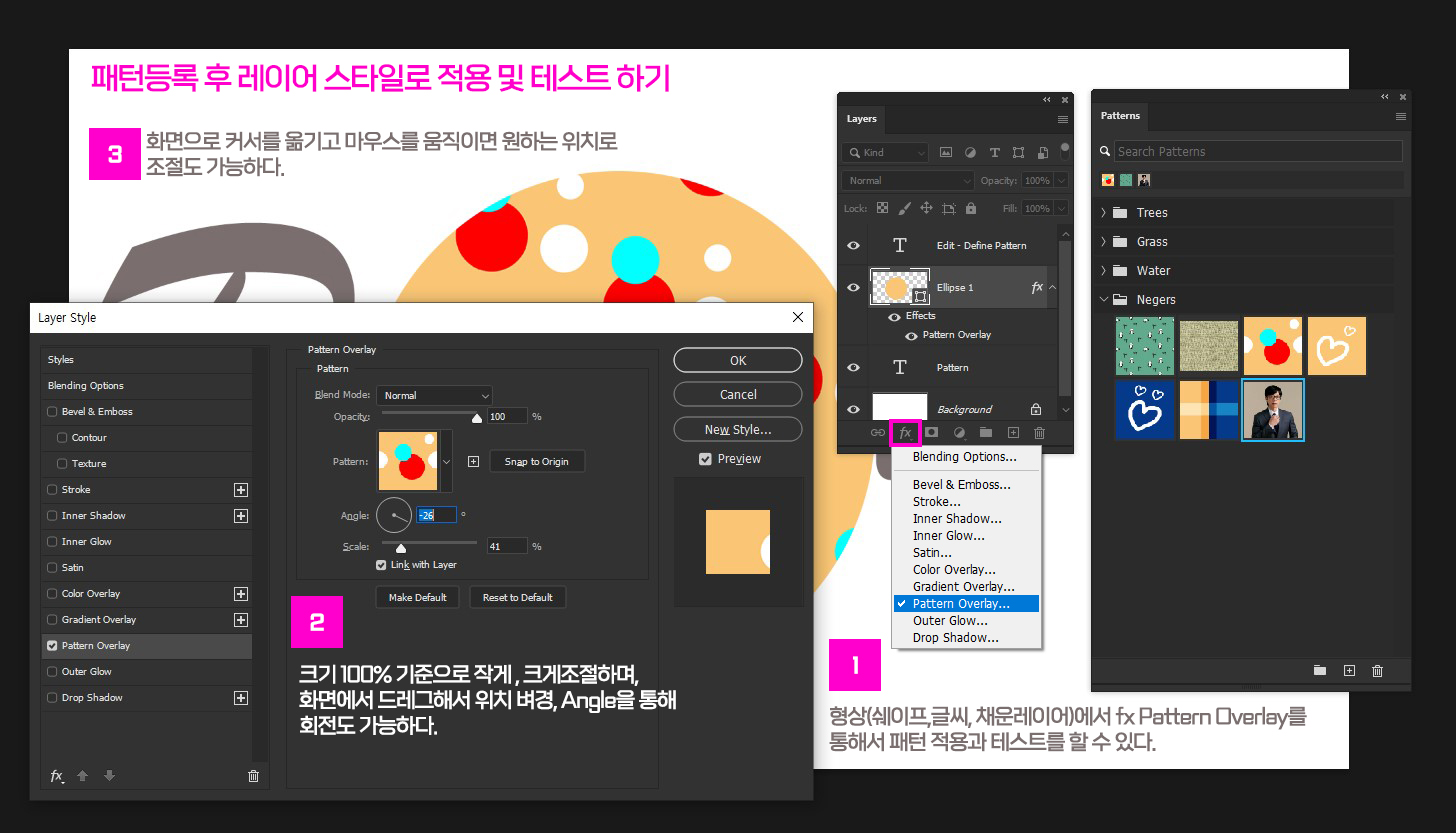
"레이어스타일의 패턴오버레이가
가장 인기있는 패턴표현이다."

레이어스타일을 제외한 패턴을 단순히 선택한 범위만큼 채우는 방법으로 Shift F5를 누르고 Edit-Fill Contents 항목 중 Pattern을 선택하고 채우는 방법도 있는데, 단순 패턴채우기 보다는 예술적이며 창의적인 고급스러운 스크립트를 통해 패턴을 채색하는 방법도 있다. 툴에서도 패턴 도장인 패턴스탬프를 이용해 브러시 작업처럼 칠할 수 있는데 그 사용빈도는 거의 없다.
포토샵 패턴등록, 스크립트활용 패턴채우기
Creative | 크리에이티브 창의적인 디자인결과물 중 공감을 전제로 세상에 어디에서 찾아 볼 수 없는 독특한 패턴을 표현하고 싶다면 포토샵 패턴 등록을 기본으로 알아보고 스크립트 표현을 배워
oztv.tistory.com
GTQ포토샵 시험1급의 단골, 패턴문제
그래픽관련 국가자격증인 GTQ포토샵 시험1급에는 다음과 같은 커스텀쉐이프 안에 패턴을 적용하고 레이어 스타일로 입체감을 주는 문제유형이 많이 출제된다.

Export 패턴 외부에 유출하기
패턴창 우측에 더보기(三)버튼 누르고, 폴더형태의 패턴그룹을 선택후 내보내기 Export Pattern 명령으로 원하는 파일로 저장하며/ 이 파일을 공유시에는 가져오기 Import Pattern 명령으로 원하는 PC에 추가할 수 있다.

패턴은 색상이 있는 타일이지만, 브러시는 아래 그림처럼 부이는 검거나 강한 색상의 윤곽을 통해서 전경색으로 드로잉을 하는 용도로 활용됩니다. 포토샵에서 별, 빛 브러시 등록은 Edit-Define Brush Preset으로 합니다. 빛이라도 대상은 검은 색으로 붓의 형상을 만들어 브러드 등록의 대상이 됩니다. 인물사진도 가능합니다.
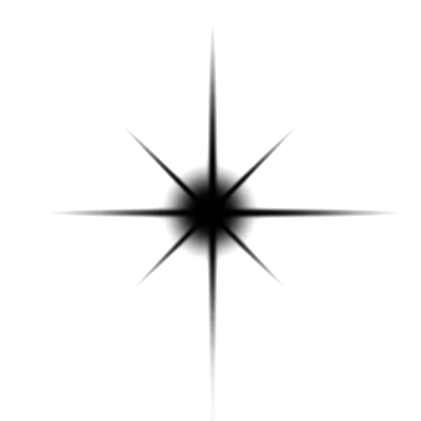
별모양 생성하는 단계는 2단계의 등록을 통하며, Brush(F5) 둘레를 찌그림 5% 가로,세로 회전 십자형 생성 후, 1차등록하고 등록된 붓을 45도로 회전후 작게 안쪽빛 그림(검은색) 거기에 둥근 작은 붓으로 터치후 최종 2차 등록을 별 형태로 등록했습니다.Stroke Path with Brush는 새로운 레이어상에 브러시의 터치와 간격을 활용한 환상적인 예시입니다.
펜툴의 자유로운 Path와 브러시를 사용하여 경로 획 그리기는 방법을 소개합니다. 브러시의 기본창인 F5를 누르고 브러시 설정을 다르게 한후에 Paths창의 Stroke Path With Brush버튼을 누르는 방법으로 점점 가늘어지는 라인 테이퍼링(Tapering the Line)을 표현합니다.

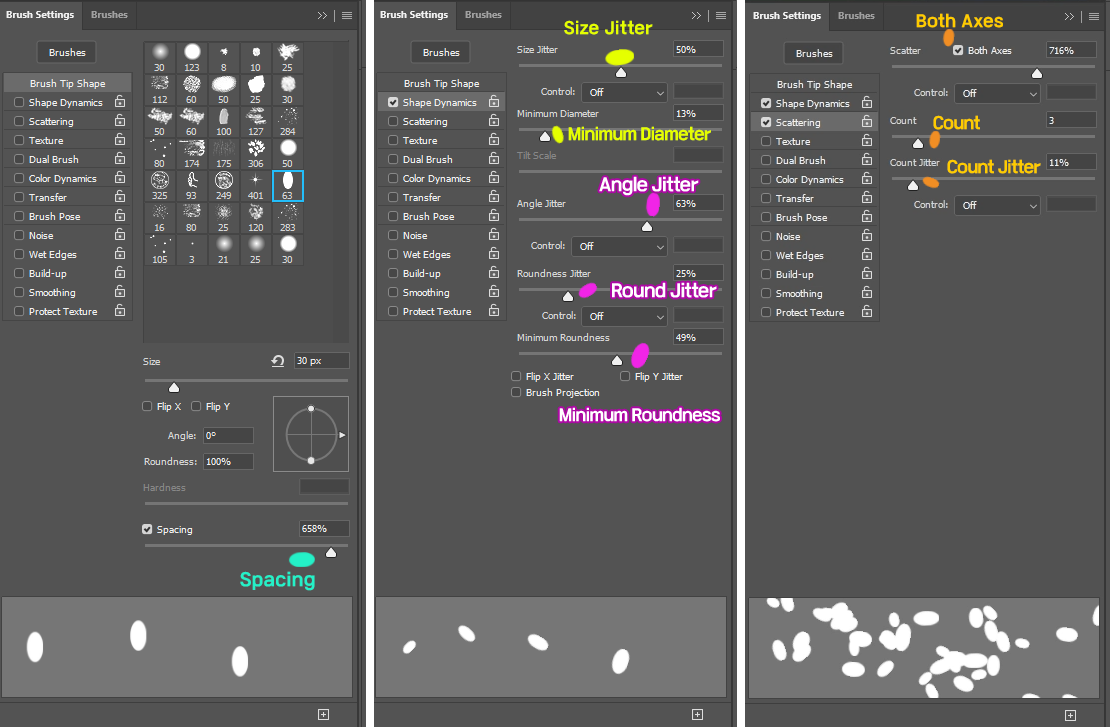
'2D 그래픽 제작' 카테고리의 다른 글
| 2D 그래픽제작 1-1편 - 광고를 위한 시각디자인(포토샵 기초) (5) | 2025.03.12 |
|---|---|
| 2D 그래픽제작 7편 - 레이아웃과 포트폴리오 제작, 황금비율 1.618 (1) | 2025.03.12 |
| 2D 그래픽제작 5편. 타이포그래피 광고타이틀 제작(레이어 스타일) (1) | 2025.02.28 |
| 2D 그래픽제작 6-1편. 인물보정 필터, Filter, 웃는 얼굴, 점 빼기 (1) | 2025.02.28 |
| 2D 그래픽제작 6-2편. 예술적인 필터 효과, Filter, Action (8) | 2025.02.28 |










